 ST706无线路由器的配置说明Word文档格式.docx
ST706无线路由器的配置说明Word文档格式.docx
- 文档编号:21504790
- 上传时间:2023-01-30
- 格式:DOCX
- 页数:12
- 大小:591.64KB
ST706无线路由器的配置说明Word文档格式.docx
《ST706无线路由器的配置说明Word文档格式.docx》由会员分享,可在线阅读,更多相关《ST706无线路由器的配置说明Word文档格式.docx(12页珍藏版)》请在冰豆网上搜索。
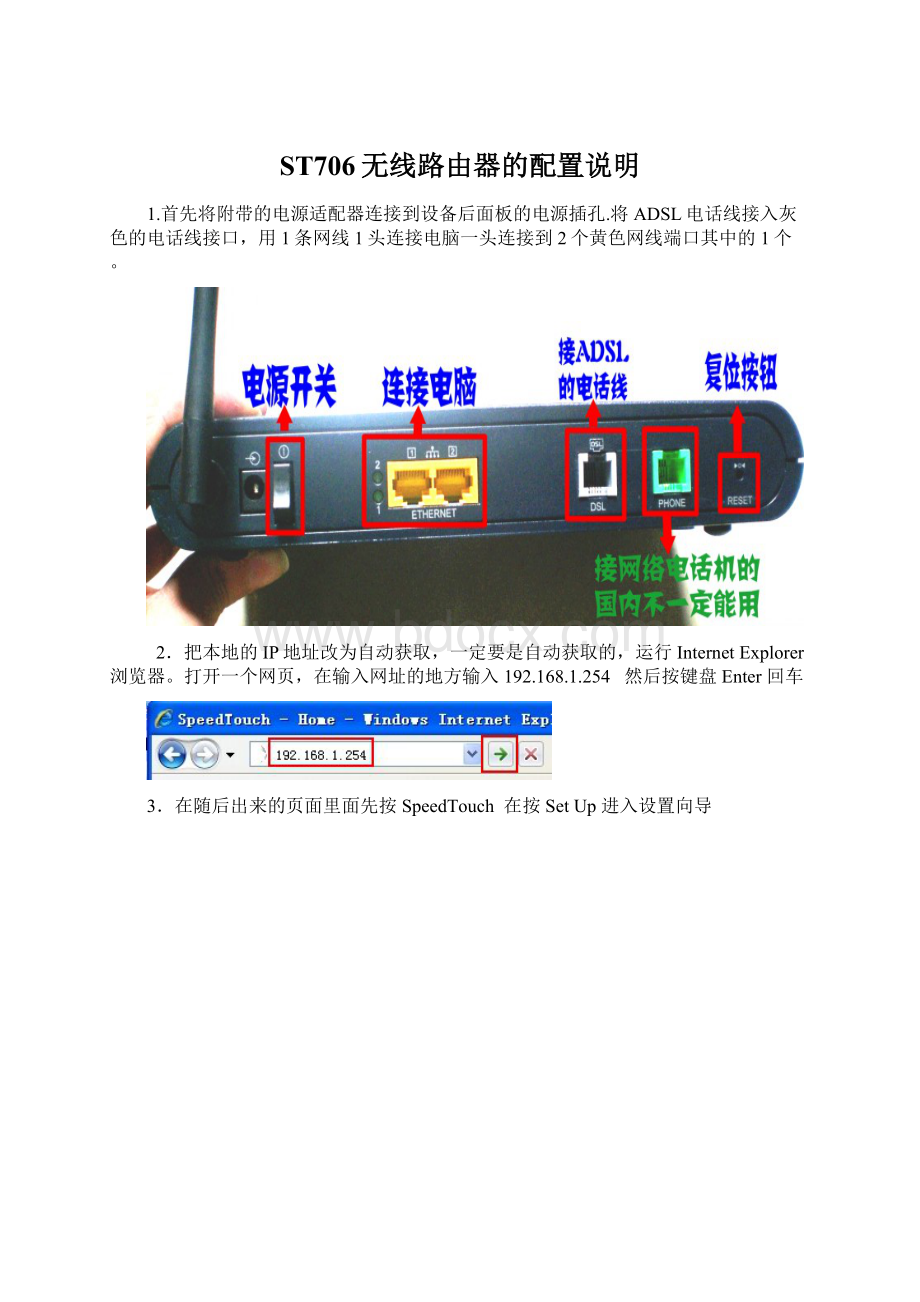
然后按键盘Enter回车
3.在随后出来的页面里面先按SpeedTouch
在按SetUp进入设置向导
4.现在开始进入参数设置向导
这一步是选择工作模式按照图片说明进行选择
完毕后点NEXT即可
这一步是选择接入类型与VPI/VCI的填写
按照图片说明进行选择
务必填写当地正确的网络VPIVCI,不知道的话.可以搜索市名+VPI+VCI
比如“厦门电信
VPIVCI”或者电话问您们的网络提供商!
路由器里面可选vpi
vci值为0.32\0.33\0.34\0.35\0.36\0.37\0.38\0.100\1.31\1.33\1.100\8.32\8.35\8.36\8.37\8.48\8.81
这一步需要填写ADSL帐号与密码,请确保帐号与密码的正确性完毕后点NEXT即可
这一步是设置登陆设置页面的帐号与密码的搞不懂做什么用的朋友请不要设置直接点NEXT即可
这一步向导结束页面
直接点Start即可保存刚才设置的参数,ADSL猫自动重启让参数生效
然后不要操作,等个两三分钟看看能不能直接上网就可以了。
特别提醒:
1.使用了无线猫以后,不需要再运行电脑里面的宽带连接拨号程序了,刚才我们在无线猫里面填写了ADSL帐号密码,拨号的工作就由无线猫来完成了,以后打开电脑就可以上网的。
2.限时的ADSl用户。
就是每个月限制了使用时间的那种比如1个月限制使用240小时或者360小时那种,不用的时候记得关闭无线猫的电源!
否则30X24小时的工作时间会让你严重超额使用..
方法一.最简单的方法是直接到开InternetExplorer输入1个网址看能否上网能上表明ok了。
方法二.看无线猫前面的internet状态灯是否亮起【亮表明已经可以上网
不亮者反之】
方法三.打开InternetExplorer192.168.1.254进入无线猫的管理页面查看状态,看是否获取到外网IP,
有外网的IP地址表明已经可以上网了
若是上不了网请按下面的方法去检查问题之所在
1.经过上面的设置后,首次自动拨号的速度看当地的网络速度,30秒~5分钟等。
有的地方可能时间更长,所以在设置完毕后请耐心等待1段时间
2.若是等待时间超过15分钟还是不能上网,请检测ADSL电话线是否接入了正确的插口【查看无线猫的DSL状态灯亮表明电话线接入正确,不亮表明电话线没接,闪烁表明ADSL线路问题】
3.检测ADSL宽带帐号与密码的正确性,很多客人会说,我的帐号密码绝对没问题的!
但我们确实遇到N多这样说的客人最后真的是帐号密码错误而不能上网。
最简单的检测方式是将电脑直接接在你原来的宽带猫上运行‘宽带连接’拨号程序。
手工输入你的ADSL帐号与密码点连接后。
若是能争取让连接并上网!
表明正确
4再一个就是vpi
vci值一定要正确,这个值不对也拨号不了,这个值每个地方不一样,同一个地方电信网通铁通什么的也不一定相同,关于这个值可以看看这个链接:
如果要设置无线加密的接下来看下面无线加密设置:
1.进入路由器的设置页面后,拉到最下面点Wireless图标
2.进入无线状态页面这里显示的是目前的状态点Configure进行配置
3.进入设置页面里面可以设置一些无线方面的参数,按照图片上说明进行
加密方面我们采用比较不容易被人破解蹭网的wpa-wpa2混合加密密码为8位数字。
无线密码设置完毕后,在电脑上无线网卡也需要做相应的密码设置的!
- 配套讲稿:
如PPT文件的首页显示word图标,表示该PPT已包含配套word讲稿。双击word图标可打开word文档。
- 特殊限制:
部分文档作品中含有的国旗、国徽等图片,仅作为作品整体效果示例展示,禁止商用。设计者仅对作品中独创性部分享有著作权。
- 关 键 词:
- ST706 无线 路由器 配置 说明
 冰豆网所有资源均是用户自行上传分享,仅供网友学习交流,未经上传用户书面授权,请勿作他用。
冰豆网所有资源均是用户自行上传分享,仅供网友学习交流,未经上传用户书面授权,请勿作他用。


 如何打造酒店企业文化2刘田江doc.docx
如何打造酒店企业文化2刘田江doc.docx
